Layouting
Saya cukup dilema, apa harus menjelaskan konsep float atau langsung saja flex? Hmmm... flex aja deh. Pada bagian ini teman-teman harus sedikit lebih fokus karena pemahaman konsep flex perlu konsentrasi yang lebih.
Behaviour Default Dari Flex
Makin kita sering menggunakan suatu element ataupun suatu aturan tertentu, maka kita akan mengenali gimana sih defaultnya aturan ini? gimana sih defaultnya tampilannya element ini? ini yang bikin kita nggak kaget, semisal element satu dengan element yang lainnya memiliki "efek" style/tampilan yang berbeda walaupun aturannya sama.
Flex sendiri mempunyai default behavior yang sebagai berikut. Sambil praktik aja yaaa...
Konten CSS:
.inside-flex {
border: 2px solid black;
padding: 15px;
margin: 7px;
}
.flex-container {
width: 500px;
border: 2px solid blue;
display: flex;
padding: 10px;
}Konten HTML:
<div class="flex-container">
<div class="inside-flex">
Konten 1
</div>
<div class="inside-flex">
Konten 2
</div>
<div class="inside-flex">
Konten 3
</div>
</div>Hasilnya:
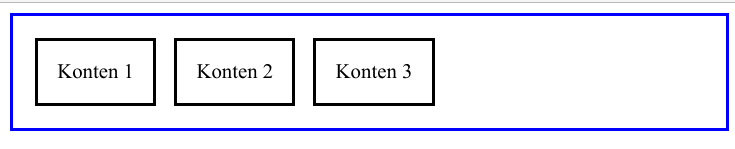
Yuk kita coba perinci apa saja behaviour dari flex.
Untuk membuat suatu layout flex, dibutuhkan container (bagian terluar / garis biru) dan kontennya (bagian dalam / garis hitam). Ciri dari container adalah mempunyai aturan display: flex;, ini wajib. Sedangkan kontennya, tak harus memiliki aturan khusus.
Auto Width
Menariknya adalah, flex ini bisa membuat kontennya memiliki ukuran yang fleksibel--sesuai namanya. Misal nih kita mau membuat kontennya memiliki ukuran yang sama besar, maka cukup seperti ini:
.inside-flex {
border: 2px solid black;
padding: 15px;
margin: 7px;
width: 100%; /* Kita tambahkan ini */
}
.flex-container {
width: 500px;
border: 2px solid blue;
display: flex;
padding: 10px;
}Hasilnya akan seperti ini:

Lho 100% kok nggak full?
Iyaa... memang biasanya kalau kita menambahkan aturan width: 100%; maka hasilnya tiap konten akan memenuhi haris biru--semacam melebar gitu, memenuhi ruang yang ada. Tapi kali ini beda, karena konten tersebut berada di container flex. Jumlahnya pun gak harus 3, bisa tak terhingga. karena flex akan menyesuaikan width dari kontennya secara otomatis.
Mari kita tambahkan konten HTML:
<div class="flex-container">
<div class="inside-flex">
Konten 1
</div>
<div class="inside-flex">
Konten 2
</div>
<div class="inside-flex">
Konten 3
</div>
<div class="inside-flex">
Konten 4
</div>
<div class="inside-flex">
Konten 5
</div>
</div>Hasilnya:
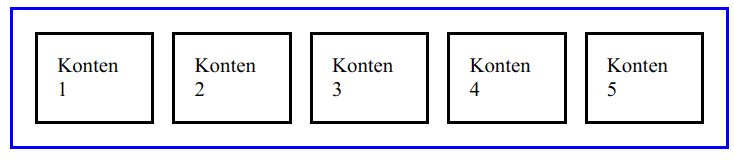
Flex Wrap
Tapi mas, saya maunya kontennya otomatis turun ke bawah saat sudah penuh, jadi ukurannya tetap proporsional.
Tenang, di flex ada yang namanya wrapping. Dengan menambahkan aturan flex-wrap: wrap; maka kita seolah-olah bicara ke containernya.
Container, kalau nggak cukup, jangan dipaksa, diturunin aja. Oke?
Mari kita coba:
.inside-flex {
border: 2px solid black;
padding: 15px;
margin: 7px;
}
.flex-container {
width: 500px;
border: 2px solid blue;
display: flex;
padding: 10px;
flex-wrap: wrap; /* Tambahkan ini */
}Hasilnya:
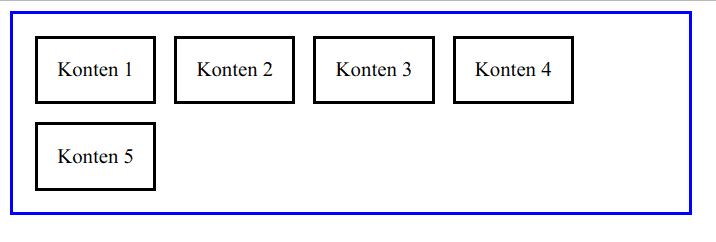
Tuh kan konten nomor 5 otomatis turun.
Kok konten nomor 5 aja yang turun mas?
Duh, sambat wae. Oke kita coba kecilkan ukuran container-nya. Logikanya adalah, kalau container makin kecil, maka 1 baris gak akan cukup untuk 4 konten.
.inside-flex {
border: 2px solid black;
padding: 15px;
margin: 7px;
}
.flex-container {
width: 350px; /* Edit ini */
border: 2px solid blue;
display: flex;
padding: 10px;
flex-wrap: wrap;
}Hasilnya:
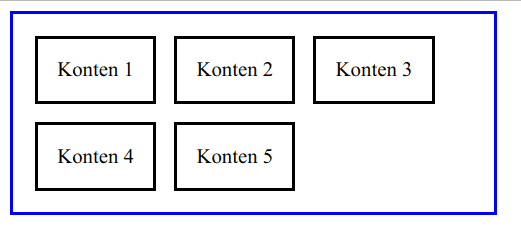
Udah paham kan yaa fungsi flex-wrap?
Flex Direction
flex-direction fungsinya untuk menentukan arah urutan konten dari flex. Maksudnya gimana sih? maksudnya gini, kalau kita lihat dari contoh sebelumnya, maka kontennya itu urut dari kiri ke kanan. Dimulai dengan konten nomor 1, 2, 3, 4, 5, dst.
Defaultnya, akan diurutkan dari kiri ke kanan. Tapi kita bisa mengubahnya misal dari atas ke bawah seperti di bawah ini.
.inside-flex {
border: 2px solid black;
padding: 15px;
margin: 7px;
}
.flex-container {
width: 350px;
border: 2px solid blue;
display: flex;
padding: 10px;
flex-wrap: wrap;
flex-direction: column; /* Tambahkan ini */
}Hasilnya
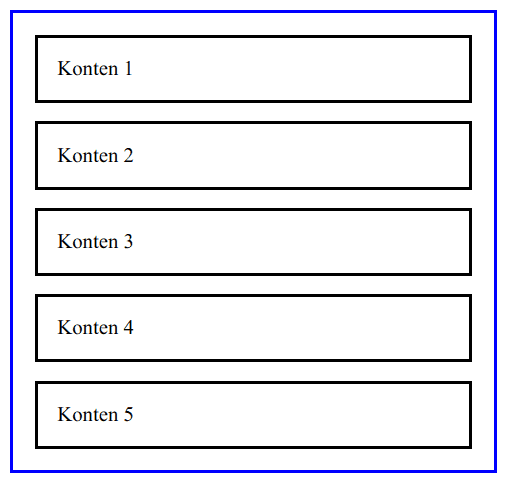
Untuk valuen dari flex-direction ini yang paling umum ada 4. yaitu: column, row, column-reverse, row-reverse.
Align Items
Align items ini wajib banget dikuasai, saya malah menganggap ini adalah fitur paling top yang ada pada flexbox. Karena dengan aturan align-items kita bisa mengatur rata konten secara vertical. Eits, gimana sih mas? ga paham.
Maksudnya gini, kalau kita ngetik atau ngerjain tugas di docs, biasanya kita akan menemui pilihan untuk rata teks. Bisa rata kiri, rata kanan, maupun rata tengah. Nah konsepnya ini sama, tapi tidak secara horizontal melainkan secara vertikal.
Masih bingung? Hmm... kita coba aja deh.
Konten HTML:
<div class="belajar-align-items">
<div class="box"></div>
<div class="box"></div>
<div class="box"></div>
</div>.box {
width: 40px;
height: 40px;
background: blue;
margin: 7px;
}
.belajar-align-items {
width: 350px;
height: 200px;
border: 2px solid blue;
display: flex;
padding: 10px;
flex-direction: row; /* ini wajib */
}Hasilnya akan seperti ini:
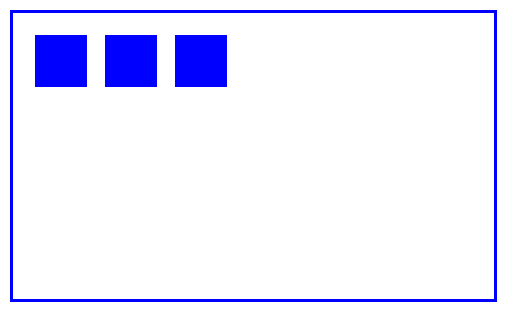
Mari kita coba tambahkan aturan align-items pada flex containernya.
.box {
width: 40px;
height: 40px;
background: blue;
margin: 7px;
}
.belajar-align-items {
align-items: center; /* Tambahkan ini */
width: 350px;
height: 200px;
border: 2px solid blue;
display: flex;
padding: 10px;
flex-direction: row; /* ini wajib */
}Maka akan menghasilkan konten yang rata tengah secara vertikal seperti ini:
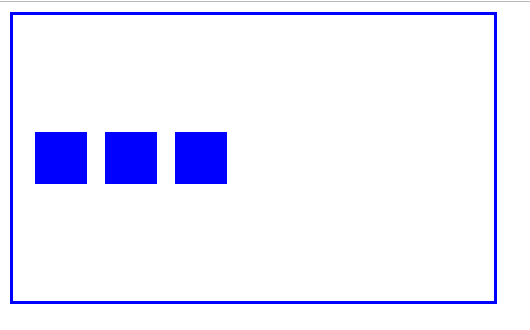
Justify Content
Ini juga penting sih. Konsepnya mirip dengan text-align. Hanya saja yang diratakan bukanlah teks melainkan element. Kalau dengan align-items kita bisa meratakan secara vertical, maka dengan justify-content kita bisa meratakan konten secara horizontal. Mudahkan?
.box {
width: 40px;
height: 40px;
background: blue;
margin: 7px;
}
.belajar-align-items {
justify-content: center; /* Tambahkan ini */
align-items: center;
width: 350px;
height: 200px;
border: 2px solid blue;
display: flex;
padding: 10px;
flex-direction: row; /* ini wajib */
}Maka hasilnya
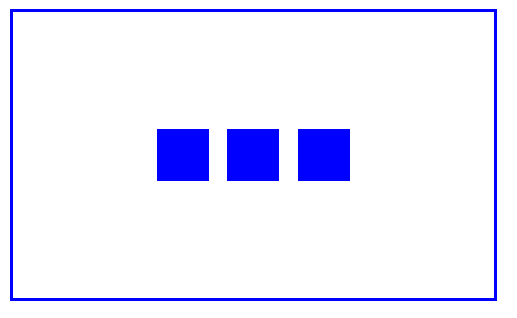
Pelajaran pada bab ini bisa dijadikan modal untuk memulai praktik layouting. Kita bisa membuat layout sederhana atau kompleks menggunakan flex. Sudah mulai asik kan? nah pada chapter berikutnya kita akan mulai praktik layouting lebih serius lagi. Yuk lah sikat~